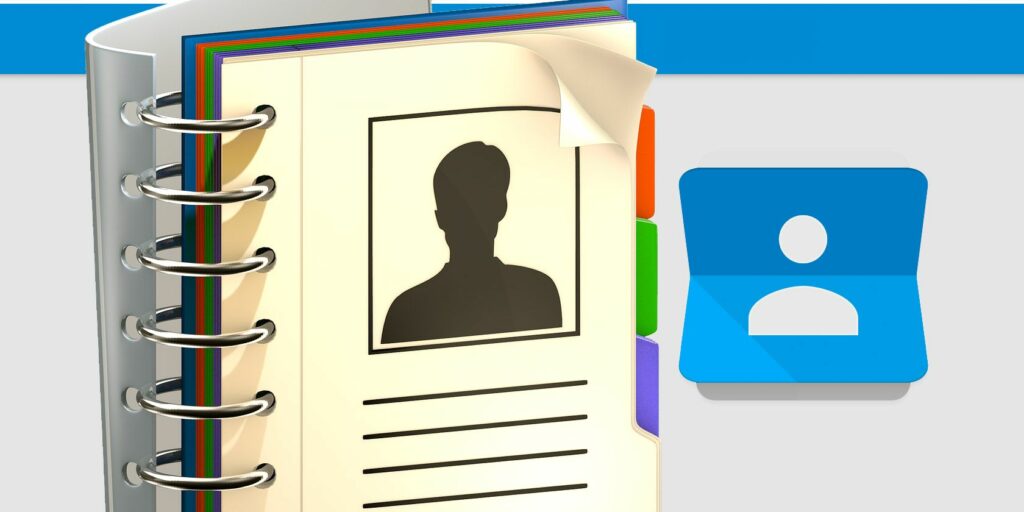7 façons simples de nettoyer votre liste de contacts Google
Quelle que soit la plate-forme que vous utilisez, Google Contacts est un moyen pratique d’organiser les personnes dans votre vie. Mais avec le temps, votre carnet d’adresses numérique peut devenir un gâchis.
Si l’ouverture de votre liste de contacts Google vous fait grincer des dents d’horreur, vous pouvez prendre certaines mesures concrètes pour nettoyer votre liste de contacts encombrée et la rendre plus utile. Voici ce que vous devriez faire en utilisant Google Contacts sur le Web.
Les contacts en double peuvent apparaître pour un certain nombre de raisons, telles que l’importation de numéros à partir de plusieurs sources ou l’ajout manuel accidentel d’un contact deux fois. Rechercher des doublons dans vos contacts est une perte de temps car Google Contacts peut le faire pour vous.
Pour rechercher automatiquement les contacts en double dans votre liste de contacts Google, cliquez sur fusionner et corriger dans la barre latérale gauche.
Ici, vous verrez des suggestions pour fusionner des contacts en un seul, comme deux contacts avec le même nom ou la même adresse e-mail.Cliquez sur fusionner tout Acceptez toutes les suggestions maintenant ou parcourez la liste licencié ou fusionner chacun manuellement.
Ce panneau peut également afficher d’autres suggestions, telles que de nouvelles informations sur les personnes auxquelles vous envoyez fréquemment des e-mails. Par exemple, si un contact auquel vous envoyez un e-mail inclut fréquemment son numéro de téléphone dans sa signature d’e-mail, Google Contacts vous suggérera également d’ajouter ce numéro.
Après avoir effacé les doublons évidents, l’étape suivante nécessite une surveillance manuelle. Ensuite, vous devez parcourir votre liste de contacts et supprimer tout spam.
Faire une vidéo du jour
Cela inclut toutes les adresses de spam qui sont entrées dans votre liste de contacts via Gmail, les personnes avec lesquelles vous ne parlez plus, les anciens contacts Google Plus, etc. Si vous n’avez pas du tout besoin d’une entrée, supprimez-la de vos contacts.
CONNEXION: Comment supprimer plusieurs contacts sur iPhone
Si vous souhaitez conserver des contacts mais pas dans votre carnet d’adresses principal, cliquez sur menu de trois heures apparaît à droite de la liste et sélectionne masquer les contactsCela les déplacera vers autres contacts section (accessible depuis la barre latérale gauche). Ces contacts apparaîtront toujours dans la recherche et vous pourrez les replacer dans votre liste de contacts principale.
Dans les deux cas, vous pouvez sélectionner plusieurs personnes à supprimer ou à masquer à l’aide des cases à cocher qui apparaissent sur l’icône de profil de chaque personne.
Si vous vous sentez submergé par votre liste de contacts mais que vous ne voulez supprimer personne d’autre, attendez. Dans une étape ultérieure, nous couvrirons le regroupement des contacts pour un tri plus facile.
Maintenant que votre liste de contacts est pleine de personnes avec qui vous parlez, la prochaine chose sur laquelle vous devriez vous concentrer est de vous assurer que ces personnes sont correctement répertoriées. Parcourez votre liste de contacts pour les problèmes de nommage tels que :
- Contacts sans nom répertorié
- Le contact n’a que des initiales au lieu du nom ou du prénom complet
- Plusieurs contacts avec le même nom
- Les entrées d’anciens carnets d’adresses telles que « [Name] cellule » ou « [Name] Travailler »
- les personnes dont le nom de famille a changé, peut-être après leur mariage
- toute autre entrée peu claire
Ajustez chacun d’entre eux pour vous assurer que les contacts sont sans ambiguïté, n’oubliez pas d’utiliser ces noms lorsque vous parlez à Siri et similaire. Il est avantageux que chaque entrée représente clairement une personne.
Ensuite, vous devez maintenant remplir les champs d’informations pour tous les contacts, ou du moins les plus importants.Ce contacter souvent La section sur la barre latérale gauche permet de voir facilement vos contacts principaux en un seul endroit.Cliquez sur Star icône pour ajouter une entrée à vos favoris, afin qu’elle apparaisse toujours en haut de la liste.
Si vous n’avez que le numéro de téléphone de quelqu’un, envisagez d’ajouter son adresse e-mail, son adresse postale et d’autres détails. Google Contacts contient de nombreux champs de données, notamment les prononciations phonétiques, la société et le titre, les anniversaires, les sites Web, les notes et la manière dont ils vous concernent.
Plus vous remplissez ici, plus il sera facile de référencer vos coordonnées dans d’autres services Google. Par exemple, Gmail remplit automatiquement les adresses de vos contacts, vous pouvez afficher la navigation vers la maison de votre ami dans Google Maps et les anniversaires apparaîtront dans Google Calendar.
Lire la suite : Comment copier des contacts à partir de groupes WhatsApp
Dans la page de chaque contact, prenez également le temps de supprimer toute information inutile pour eux. Recherchez les fautes d’orthographe, les numéros de téléphone qu’ils n’utilisent plus et les problèmes similaires.
Google Contacts facilite le regroupement de vos contacts afin que vous n’ayez pas à trier toute votre liste. Par exemple, vous pouvez placer vos contacts professionnels dans un compartiment et vos amis proches dans un autre.
Pour commencer à taguer un contact, cliquez d’abord sur Créer des étiquettes Créez une nouvelle catégorie dans la barre latérale gauche. Répétez cette opération autant de fois que nécessaire et vous verrez le nouvel onglet apparaître dans l’interface Google Contacts.Ce Étiqueter L’icône ressemble à un panneau de signalisation pointu et apparaît en haut de la page de contact, ainsi qu’en haut lorsque plusieurs entrées sont sélectionnées.
Cliquez dessus pour modifier l’étiquette attribuée au contact. Les contacts peuvent avoir plusieurs étiquettes, alors n’hésitez pas à les classer comme vous le souhaitez. Cliquez sur un onglet à gauche pour afficher uniquement les contacts de cette catégorie.
Maintenant que vous avez passé beaucoup de temps à élaguer votre liste de contacts, il est sage de la sauvegarder.
Vos contacts sont en sécurité dans le cloud et ne sont liés à aucun appareil, mais il est toujours sage d’avoir une copie supplémentaire. Vous ne savez jamais quand vous (ou l’enfant qui a reçu le téléphone) pourriez accidentellement supprimer la moitié de votre liste de contacts, et devoir récupérer manuellement ces numéros serait pénible.
CONNEXION: Comment sauvegarder correctement votre appareil Android
Pour sauvegarder vos contacts Google, cliquez sur Exportation dans la barre latérale gauche. Vous pouvez ensuite choisir d’exporter tous les contacts ou uniquement les contacts sous un certain onglet.choisir CSV Google Comme format d’exportation, à moins que vous n’ayez une raison de choisir quelqu’un d’autre, vous téléchargerez un fichier CSV.
Puisqu’il ne s’agit que de texte, il ne devrait pas être trop gros. Conservez ce fichier dans un endroit sûr, tel qu’un stockage en nuage, afin de ne pas le perdre si votre disque tombe en panne.Ensuite, si vous devez restaurer vos contacts Google, cliquez simplement sur importer dans le menu de gauche et téléchargez votre fichier CSV enregistré.
Étant donné que vous avez pris le temps de conserver votre liste de contrats Google intacte, il est logique d’utiliser cet ensemble de contacts partout. Pour ce faire, assurez-vous d’être connecté à votre compte Google sur chaque appareil (y compris les téléphones Android, iPhone, Mac, etc.) et choisissez de synchroniser vos contacts avec cet appareil.
Sur Android, l’application Contacts par défaut utilise déjà vos contacts Google.Sur iPhone, vous devez vous connecter avec votre compte Google Paramètres > Comptes > Mail. Ensuite, lorsque vous apportez des modifications à Google Contacts, ouvrez contact app sur votre iPhone et déroulez depuis le haut pour synchroniser les modifications.
Il est sage de synchroniser vos contacts avec un service cloud comme Google Contacts. Si vous enregistrez uniquement des contacts sur votre téléphone, vous les perdrez si votre téléphone est détruit, volé ou quelque chose de similaire.
Une liste de contacts désordonnée peut devenir un cauchemar. Bien que cela prenne du temps, le nettoyage de vos contacts Google en vaut la peine à long terme. Vous trouverez plus facile de naviguer avec des entrées claires et mises à jour.
Si vous déplacez vos contacts vers un nouveau téléphone, vous devez le savoir à l’avance.
A propos de l’auteur